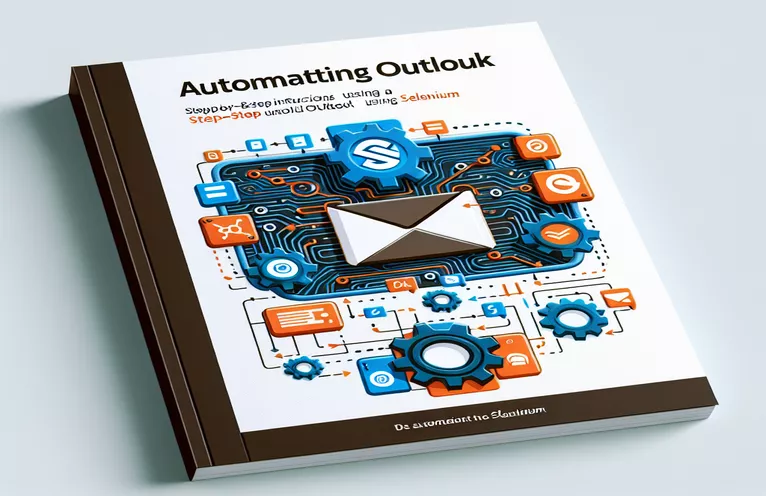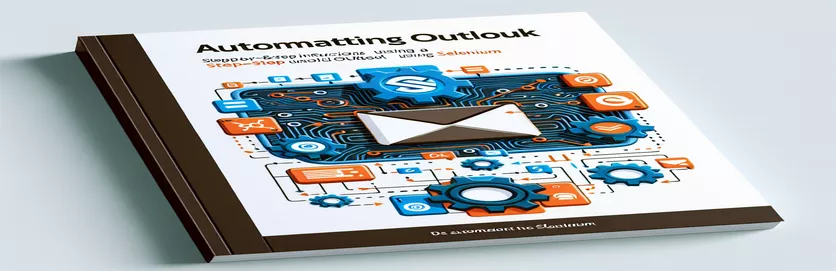Iššokančiųjų langų tvarkymas automatizacijoje
Automatizuojant Microsoft Outlook naudojant seleną, dažna kliūtis yra netikėtai atsirandantys iššokantys langai. Šie iššokantys langai paprastai nerodomi rankiniu būdu tikrinant naudojant naršyklės įrankius, todėl juos sudėtinga valdyti naudojant standartinius automatizavimo scenarijus.
Ši problema dažnai išlieka net įdiegus naršyklėje pagrįstas iššokančiųjų langų blokavimo konfigūracijas. Norint užtikrinti sklandų automatizavimą ir efektyvų užduočių vykdymą, būtina ištirti alternatyvius sprendimus ar modifikacijas, kaip valdyti šiuos įkyrius iššokančiuosius langus.
| komandą | apibūdinimas |
|---|---|
| add_experimental_option | Naudojamas eksperimentiniams „Chrome“ konfigūracijos parametrams nustatyti. Leidžia nepaisyti numatytosios elgsenos, pvz., išjungti iššokančiųjų langų blokavimą. |
| frame_to_be_available_and_switch_to_it | Laukiama, kol bus pasiekiamas iframe, tada perjungia kontekstą į tą iframe, kad būtų galima sąveikauti su jo turiniu. |
| default_content | Perjungia židinį atgal į pagrindinį dokumentą iš iframe arba iššokančio lango po operacijų pastarajame. |
| user-data-dir | Nurodomas tinkintas „Chrome“ naudotojo duomenų katalogas, leidžiantis naršyklei veikti naudojant suasmenintus nustatymus ir duomenis. |
| Service | Atsakingas už tvarkyklės vykdomosios programos, reikalingos naršyklės seansui inicijuoti, gyvavimo ciklo valdymą. |
| ChromeDriverManager().install() | Automatiškai valdo „ChromeDriver“ atsisiuntimą ir nustatymą, užtikrindamas suderinamumą su naršyklės versija. |
Scenarijaus paaiškinimas ir panaudojimas
Pirmasis scenarijus sprendžia iššokančiųjų langų tvarkymo „Selenium“ problemą, kai automatizuojamos „Microsoft Outlook“ užduotys. Jis prasideda konfigūruojant „Chrome“ naršyklę naudojant „Selenium“ žiniatinklio tvarkyklę. Metodas „add_experimental_option“ yra labai svarbus, nes jis išjungia numatytąją „Chrome“ iššokančiųjų langų blokavimo funkciją ir pakeičia automatizavimo vėliavėles, kurios paprastai nurodo svetainėms, kad naršyklę valdo automatizuota programinė įranga. Šia sąranka siekiama sukurti „žmogiškesnę“ naršymo patirtį, kuri gali būti labai svarbi norint išvengti interneto paslaugų, kurios blokuoja automatizavimo įrankius, aptikimo.
Tada scenarijus pereina prie faktinio „Outlook“ automatizavimo. Jis naudoja „WebDriverWait“ ir „frame_to_be_available_and_switch_to_it“, kad lauktų, kol bus pasiekiamas „iframe“ su iššokančiuoju langu, ir tada perjungia tvarkyklės kontekstą į šį „iframe“, kad būtų galima sąveikauti, pvz., uždaryti iššokantįjį langą. Galiausiai „default_content“ naudojamas norint grąžinti valdymą į pagrindinį puslapį. Antrasis scenarijus skirtas naudoti tinkintą „Chrome“ naudotojo profilį, kuris gali išlaikyti nustatymus tarp seansų, taip išvengiant iššokančiųjų langų dėl išsaugotų slapukų arba seansu pagrįstų konfigūracijų.
Iššokančiųjų langų slopinimas „Selenium Outlook Automation“.
Python Selenium scenarijus
from selenium import webdriverfrom selenium.webdriver.chrome.options import Optionsfrom selenium.webdriver.common.by import Byfrom selenium.webdriver.support.ui import WebDriverWaitfrom selenium.webdriver.support import expected_conditions as EC# Set up Chrome optionsoptions = Options()options.add_argument("--disable-popup-blocking")options.add_experimental_option("excludeSwitches", ["enable-automation"])options.add_experimental_option('useAutomationExtension', False)# Initialize WebDriverdriver = webdriver.Chrome(options=options)driver.get("https://outlook.office.com/mail/")# Wait and close pop-up by finding its frame or unique element (assumed)WebDriverWait(driver, 20).until(EC.frame_to_be_available_and_switch_to_it((By.CSS_SELECTOR, "iframe.popUpFrame")))driver.find_element(By.CSS_SELECTOR, "button.closePopUp").click()# Switch back to the main content after closing the pop-updriver.switch_to.default_content()
Alternatyvus metodas su naršyklės konfigūracija
Python scenarijus naudojant seleną su naršyklės profiliu
from selenium import webdriverfrom selenium.webdriver.chrome.service import Servicefrom webdriver_manager.chrome import ChromeDriverManager# Setup Chrome with a specific user profileoptions = webdriver.ChromeOptions()options.add_argument("user-data-dir=/path/to/your/custom/profile")options.add_argument("--disable-popup-blocking")# Initialize WebDriver with service to manage versionsservice = Service(ChromeDriverManager().install())driver = webdriver.Chrome(service=service, options=options)driver.get("https://outlook.office.com/mail/")# Additional steps can be added here based on specifics of the pop-up# Handling more elements, logging in, etc.
Pažangios seleno technologijos, skirtos „Outlook“.
Ankstesniuose paaiškinimuose daugiausia dėmesio buvo skiriama iššokančiųjų langų tvarkymui Selenium, kitas svarbus „Outlook“ automatizavimo aspektas apima sąveiką su sudėtingais žiniatinklio elementais ir efektyvų seansų valdymą. Selenas suteikia pažangių galimybių sąveikauti su AJAX turinčiais puslapiais, tokiais kaip „Outlook“. Pavyzdžiui, tokie metodai kaip aiškus laukimas ir pasirinktinių sąlygų tikrinimas gali būti labai svarbūs dirbant su asinchroniškai įkeliamais elementais. Šis metodas užtikrina, kad automatizavimo scenarijai būtų patikimi ir gali tvarkyti puslapio įkėlimo laiko ir elementų prieinamumo skirtumus, kurie yra įprasti sudėtingose žiniatinklio programose, pvz., „Outlook“.
Be to, naršyklės seansų ir slapukų valdymas gali žymiai pagerinti automatizavimo procesą. Manipuliuodamas slapukus „Selenium“ gali imituoti skirtingas vartotojo būsenas, pvz., prisijungimo ar svečių seansus, ir nereikia atlikti prisijungimo proceso kiekvieną kartą, kai vykdomas scenarijus. Tai ne tik pagreitina testavimo ciklą, bet ir leidžia išbandyti įvairius scenarijus įvairiomis vartotojo sąlygomis, todėl testavimo procesas naudojant seleną yra kruopštus ir efektyvus.
Dažnai užduodami klausimai apie Selenium Outlook automatizavimą
- Klausimas: Kas yra selenas ir kaip jis naudojamas „Outlook“ automatizavimui?
- Atsakymas: Selenas yra galingas žiniatinklio naršyklių automatizavimo įrankis, leidžiantis kūrėjams imituoti vartotojo veiksmus „Outlook“ žiniatinklio programose, tvarkyti el. laiškus ir programiškai valdyti duomenis.
- Klausimas: Ar Selenas gali tvarkyti dinaminį turinį programoje „Outlook“?
- Atsakymas: Taip, „Selenium“ gali sąveikauti su dinamišku turiniu, naudodamas „WebDriverWait“ ir „ExpectedConditions“ metodus, kad efektyviai tvarkytų asinchroninius AJAX elementus.
- Klausimas: Ar galima automatizuoti priedų tvarkymą „Outlook“ naudojant seleną?
- Atsakymas: Taip, Selenas gali automatizuoti priedų įkėlimo ir atsisiuntimo procesą sąveikaudamas su failo įvesties elementais ir tvarkydamas atsisiuntimo veiksmus naršyklėje.
- Klausimas: Kaip galiu elgtis su prisijungimo autentifikavimu automatizuojant „Outlook“?
- Atsakymas: Selenas gali automatizuoti prisijungimą sąveikaudamas su prisijungimo formos elementais. Be to, tinkintų naršyklės profilių naudojimas gali padėti valdyti autentifikavimo prieigos raktus ir slapukus, kad išlaikytų seanso būsenas.
- Klausimas: Ar yra „Selenium for Outlook“ automatizavimo apribojimų?
- Atsakymas: Nors selenas yra universalus, jis gali susidurti su problemomis dėl labai sudėtingų „JavaScript“ arba paslėptų elementų, kurie nėra lengvai pasiekiami naudojant standartinius metodus. Tokiais atvejais gali prireikti pažangių kodavimo technikų.
Paskutinės mintys apie seleną ir „Outlook“ automatizavimą
Norint dirbti su Selenium iššokančiaisiais langais automatizuojant „Outlook“, reikia suprasti „Selenium“ galimybes ir strategiškai naudoti naršyklės konfigūracijas. Teikiami sprendimai apima pažangias Selenium technologijas ir naršyklės pritaikymą, siekiant užtikrinti, kad automatizuotos užduotys būtų vykdomos su minimaliomis pertraukomis. Šie metodai padidina scenarijų tvirtumą, todėl jie gali susidoroti su realaus pasaulio sudėtingumu žiniatinklio programose, taip įrodydami Seleno prisitaikymą ir stiprumą automatizuojant.